Draai audio en midi om in GarageBand
Het is tegenwoordig behoorlijk populair om fragmenten in muziek achterstevoren af te spelen – zo doe je dit in GarageBand.
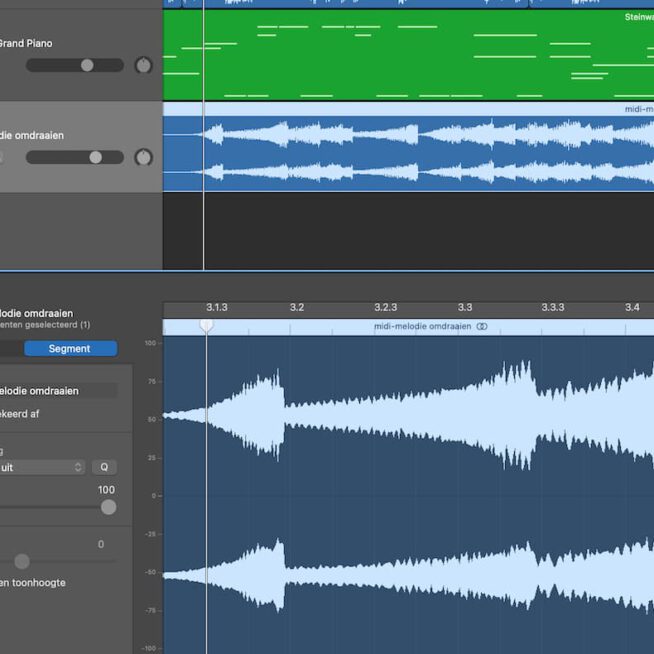
Direct aan de slag?
Al vanaf slechts €5,99 per maand heb je als abonnee toegang tot alle workshops van de iCreate Academy.
Zo haal je gegarandeerd nog meer uit je Apple-producten!
Muziek omdraaien
Wat je soms nodig hebt om een muziekproject vooruit te helpen, is een stapje achterwaarts. Draai het eens om, letterlijk. Want een audiofragment achterstevoren afspelen is een van de trucjes die producers uithalen om een mix wat interessanter te maken.



